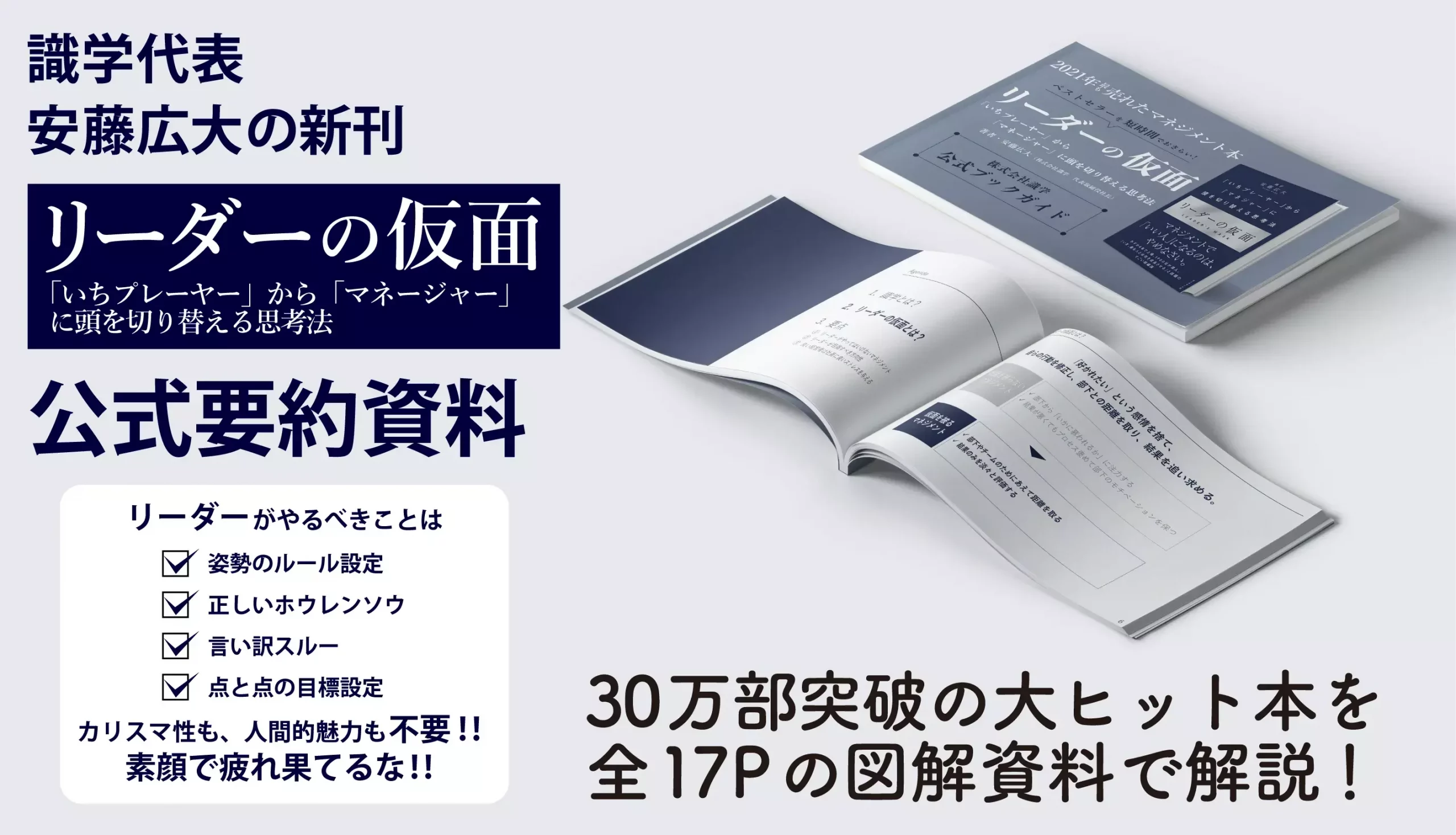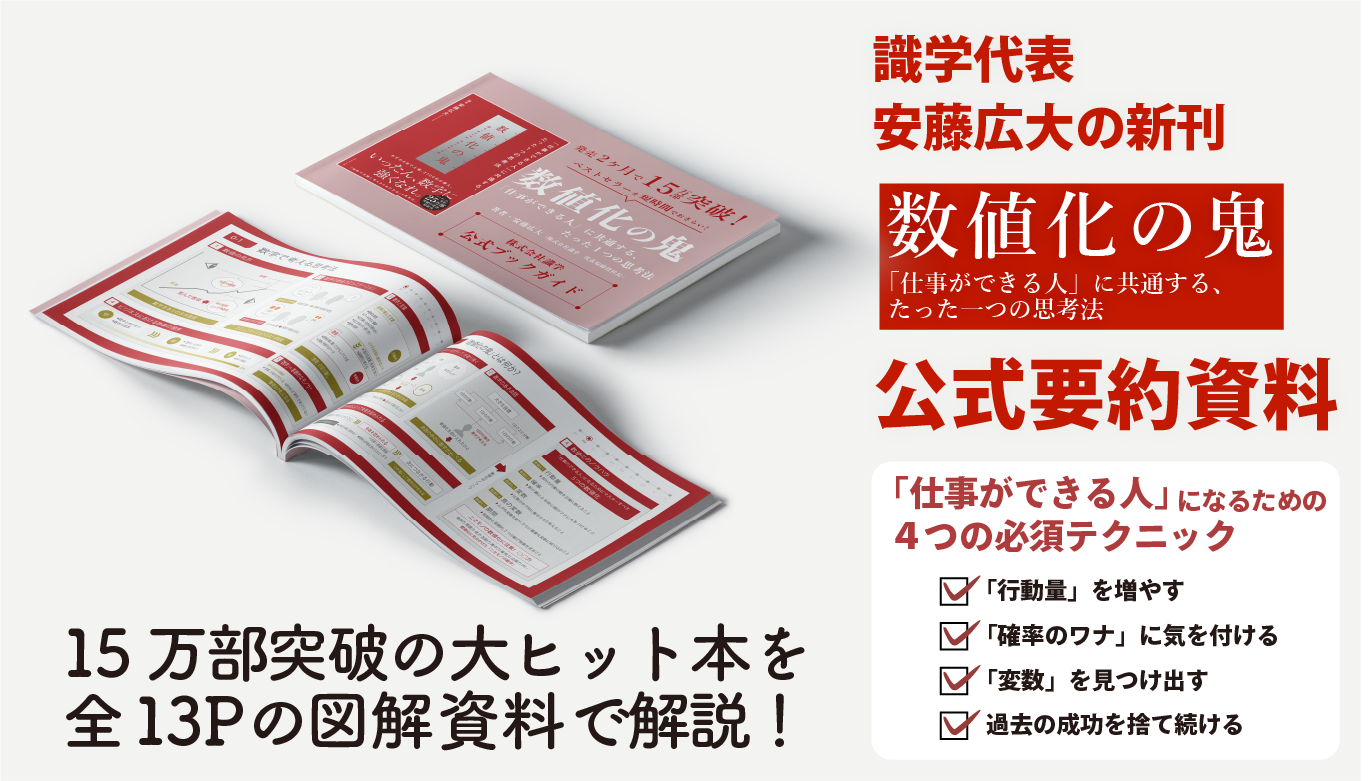キッティングとは、パソコンなどのオフィスの機材をすぐに使える状態にするためのセットアップ作業を指します。新しく社員を迎え入れたり、社内異動がある際に必要となる作業です。
パソコンの初期設定はもちろん、プリンターや社内メールの設定、周辺機器の接続なども整える必要があります。
本記事では、キッティングのやり方に加えて、アウトソーシングする際の注意点などを解説していきます。
関連記事:リソースとは?ビジネスにおける意味合いや上手な活用方法を徹底解説
目次
キッティングとは?
キッティングとは、パソコンや社用タブレット、社用スマートフォンの初期設定や必要なソフトウェアのインストールなどを行い、初日から業務で使えるようにする作業を指します。
主に年度の切り替わりの時期など、新しく人を迎え入れる際にキッティングは必要となります。
IT機器を買い替えたり、オフィスを移転した際にも必要不可欠です。
1台のパソコンのキッティングを行うのに必要な時間は2時間程度ですが、取り扱うIT機器の台数が多ければ多いほど所要時間は増加します。多くの時間と手間を割かなければならないことから、企業のIT担当者にとっては煩わしい業務と言えるでしょう。
なお、キッティングは自社社員が行うほかに、外部にアウトソーシングする方法があります。
それぞれにメリットとデメリットがあるため、社内リソースを考慮した上で選択すると良いでしょう。
セットアップとの違い
キッティングと似ているフレーズに「セットアップ」がありますが、キッティングとセットアップは意味合いが異なります。
セットアップとは、パソコンの設定をして使える状態にすることを意味しており、セッティングする対象はパソコンだけです。
しかし、キッティングにはパソコンの開梱作業や各種設定に加えて、プリンターなどの周辺機器やソフトなどの各種ツール類のセットアップ作業も含まれます。
つまり、キッティングは「パソコンを含めたすべての周辺機器のセッティング」を意味するので、キッティングの方が業務負担は重いのです。
関連記事:eラーニングとは?システム運用に必要な費用・成功事例などを解説
キッティングのやり方
それでは、キッティングの具体的なやり方について解説していきます。
一つ一つを手作業で行うやり方と、専用のツールを用いて複数の台数をまとめて処理する「クローニング」について見ていきましょう。
基本的には、台数が少ない場合は手作業、台数が多い場合はクローニングがおすすめです。
手作業の場合
キッティングするべきパソコンの台数が数台程度など、数が少ない場合は手作業で進めるという方法が一般的です。
専用のツールのセッティングなどが必要なクローニングに比べて、すぐに作業を始められるメリットがありますが、人為的なミスが発生しやすい点には注意が必要です。
なお、手作業でキッティングを行う場合、具体的に下記のような作業が必要となります。
- 開梱や通電確認、PCの設置
- 周辺機器の接続
- BIOSのセットアップ
- OSのインストールと初期設定
- ネットワーク設定
- 業務用アプリのインストール
- アップデートやパッチの適用
- 各種ドライバ・ツールの設定
- セキュリティの設定
- 動作確認
- 管理台帳に登録
1台あたりのキッティングに2時間程度必要となることから、スケジュール管理を行ったり時間のコストパフォーマンスを踏まえたりした上で、手作業で行うか、この後に解説するクローニングで行うか判断しましょう。
クローニングの場合
キッティングするべき台数が多い場合は、手作業よりもクローニングで行った方が効率的です。
クローニングで行う場合、専用のクローニングツールを用いてパソコンの機種ごとに「マスターPC」を1台選び、その後に各パソコンにマスターイメージをクローニングする流れで進めていきます。
クローニングでは、マスターPCのクローンを作成するようなイメージなので、手作業で行うよりもスムーズに作業が進みます。くわえて、人為的なエラーが起こりづらいというのもメリットです。
また、パソコンが故障した際にはマスターイメージを使って代替機を簡単に用意できるようになるので、後々の作業も楽になるでしょう。
なお、具体的な手順は下記のようになります。
- マスターPCの作成
- SYSPREPコマンドによる一般化
- マスターイメージを抽出する
- 各PCのブートオーダーの変更
- クローニング実行
- 個別キッティング
- 動作確認
- 管理番号ラベルの貼り付け
- 管理台帳への記帳
作業が効率化できるとはいえ、作業者にある程度のIT知識や経験が必要となる点には留意しましょう。
関連記事:加速する「IT人材」争奪戦 自社にあった人材調達のために欠かせないこととは
キッティングの注意点
キッティングの手順について解説してきましたが、続いてキッティングを行う際の注意点について解説していきます。
トラブルを起こさないためにも、注意点は事前に確認しておきましょう。
自社で対応する場合
自社でキッティングを行う場合は、事前に作業手順の確認や検証を行うことが重要です。
キッティングの各手順における作業は単純ですが、作業工程が多い上に時間もかかるため、余計な時間を取られないようにするためにも、正確かつ迅速に作業しましょう。
特に、手作業の場合はすべての工程において人為的なミスが発生してしまう可能性があるので、事前の作業内容を把握しておくことが必要です。
クローニングの場合でも、マスターイメージに1つでも設定ミスがあれば、クローン作成したすべてのデバイスが不良状態となります。そのため、事前に入念な検証作業を行い、作業時にも細かくチェックシートへ記入するなどの工夫が必要です。
さらに、ウイルス感染や機密情報の漏洩事案を防ぐためにも、除外サイトを設定したり、ロック機能を付けるなどのセキュリティ対策をすることも重要です。
アウトソーシングする場合
キッティングをアウトソーソングすることで、社員が重要な仕事に注力できる上に、社内の業務負担を大きく軽減できるメリットがあります。
また、専門の業者から最新の知識や情報などを教えてもらうことができ、高度なセキュリティ対策が可能になるなど、副次的なメリットも期待できるでしょう。
しかし、キッティング作業をアウトソーシングする際には、外注費用が発生します。
キッティングをアウトソーシングする際の相場としては、アウトソーシング会社にもよりますが、パソコン一台あたり1,000〜10,000円となっています。
また、データのコピーやバックアップ作業を依頼する場合でも、パソコン一台あたり1,000〜20,000円が相場です。
自社で対応する場合よりもコストが発生する注意点はありますが、自社内で全てキッティングすると、作業が長期化して、結果としてより多くの人件費がかかる可能性があります。
そのため、アウトソーシングすることで得られるメリットとデメリットを勘案した上で、アウトソーシングするべきか判断すると良いでしょう。
関連記事:人件費削減の本質とは?メリットとデメリット、失敗しないための注意点や方法を解説
まとめ
ここまで、キッティングのメリットややり方を見てきました。
社内でキッティング対応できるIT人材がいれば良いのですが、設定台数やソフトウェアの数によっては、アウトソーシングすることも検討すると良いでしょう。